win10笔记本电脑如何使用外置摄像头 win10笔记本电脑外置摄像头如何设置和调整
更新时间:2023-09-26 16:47:14作者:xiaoliu
win10笔记本电脑如何使用外置摄像头,在现代社会中笔记本电脑已经成为我们生活中不可或缺的一部分,而随着网络交流和远程办公的日益普及,外置摄像头在笔记本电脑中的重要性也逐渐凸显出来。针对win10系统的笔记本电脑,如何使用外置摄像头,以及如何设置和调整已经成为许多用户关注的问题。本文将针对这些问题进行探讨,为大家提供一些实用的方法和技巧,帮助大家更好地使用win10笔记本电脑的外置摄像头。
具体方法:
1、点击电脑左下角的开始菜单,然后在左侧弹出的应用列表中即可看到“相机”,它就是电脑上自带的摄像头应用程序。
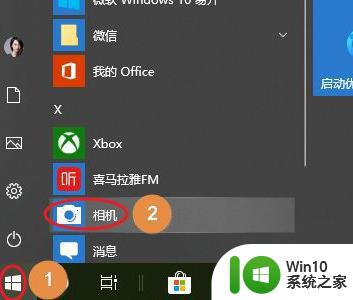
2、此外点击开始菜单右侧的小娜,然后输入“相机”,这样也能搜索到此应用。
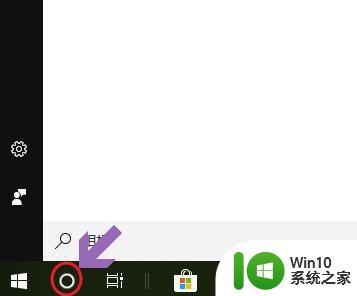
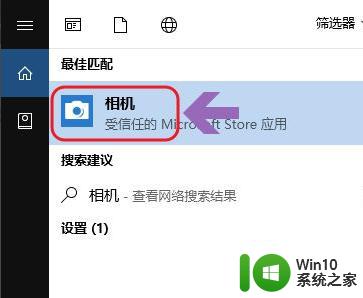
3、点击相机图标就打开了摄像头,下图一就是其主界面,在应用的右侧点击相机logo还可以给视频进行拍照。
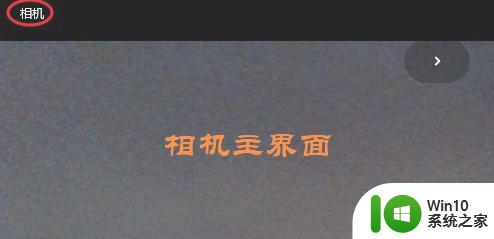

4、除了直接用摄像头拍照以外,也是可以录像的,只需点击相机图标上方的摄像机logo就切换到了摄像模式,同样点击按钮开始录制视频。

5、另外如果光线不是太好,我们还可以点击界面最上方的大于号图标,这样就切换出了亮度调节按钮,在右侧的滑块上调节画面亮度即可。
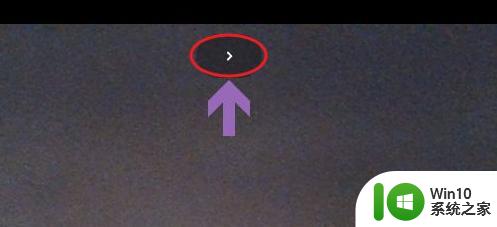
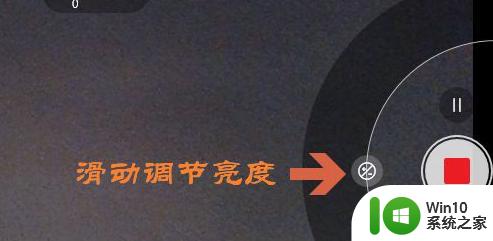
以上是关于如何在win10笔记本电脑上使用外置摄像头的全部内容,如果您遇到这种情况,可以按照以上方法来解决,希望这些方法能对大家有所帮助。
win10笔记本电脑如何使用外置摄像头 win10笔记本电脑外置摄像头如何设置和调整相关教程
- 外置摄像头win10 如何在Win10笔记本电脑上打开外置摄像头
- 开启笔记本电脑摄像头win10摄像设置方法 如何在win10笔记本电脑上开启摄像头
- win10笔记本电脑摄像头无法使用怎么办 如何在win10笔记本电脑上使用摄像头进行视频会议
- win10电脑摄像头怎么打开 Windows10笔记本摄像头如何启用
- win10笔记本摄像头如何开启 win10笔记本开启摄像头教程
- win10外置usb摄像头如何打开 win10打开外置usb摄像头的方法
- win10笔记本电脑如何打开摄像头 win10系统笔记本摄像头怎么打开
- win10笔记本摄像头无法开启怎么办 如何在win10笔记本中使用摄像头进行视频通话
- win10笔记本使用拍照的方法 win10笔记本如何打开摄像头拍照
- win10如何打开笔记本摄像头 win10笔记本摄像头无法开启怎么办
- win10摄像头无法开启怎么办 win10笔记本摄像头如何调整分辨率
- win10电脑摄像头如何调用和使用 win10电脑摄像头打开后没有图像怎么办
- 蜘蛛侠:暗影之网win10无法运行解决方法 蜘蛛侠暗影之网win10闪退解决方法
- win10玩只狼:影逝二度游戏卡顿什么原因 win10玩只狼:影逝二度游戏卡顿的处理方法 win10只狼影逝二度游戏卡顿解决方法
- 《极品飞车13:变速》win10无法启动解决方法 极品飞车13变速win10闪退解决方法
- win10桌面图标设置没有权限访问如何处理 Win10桌面图标权限访问被拒绝怎么办
win10系统教程推荐
- 1 蜘蛛侠:暗影之网win10无法运行解决方法 蜘蛛侠暗影之网win10闪退解决方法
- 2 win10桌面图标设置没有权限访问如何处理 Win10桌面图标权限访问被拒绝怎么办
- 3 win10关闭个人信息收集的最佳方法 如何在win10中关闭个人信息收集
- 4 英雄联盟win10无法初始化图像设备怎么办 英雄联盟win10启动黑屏怎么解决
- 5 win10需要来自system权限才能删除解决方法 Win10删除文件需要管理员权限解决方法
- 6 win10电脑查看激活密码的快捷方法 win10电脑激活密码查看方法
- 7 win10平板模式怎么切换电脑模式快捷键 win10平板模式如何切换至电脑模式
- 8 win10 usb无法识别鼠标无法操作如何修复 Win10 USB接口无法识别鼠标怎么办
- 9 笔记本电脑win10更新后开机黑屏很久才有画面如何修复 win10更新后笔记本电脑开机黑屏怎么办
- 10 电脑w10设备管理器里没有蓝牙怎么办 电脑w10蓝牙设备管理器找不到
win10系统推荐
- 1 番茄家园ghost win10 32位官方最新版下载v2023.12
- 2 萝卜家园ghost win10 32位安装稳定版下载v2023.12
- 3 电脑公司ghost win10 64位专业免激活版v2023.12
- 4 番茄家园ghost win10 32位旗舰破解版v2023.12
- 5 索尼笔记本ghost win10 64位原版正式版v2023.12
- 6 系统之家ghost win10 64位u盘家庭版v2023.12
- 7 电脑公司ghost win10 64位官方破解版v2023.12
- 8 系统之家windows10 64位原版安装版v2023.12
- 9 深度技术ghost win10 64位极速稳定版v2023.12
- 10 雨林木风ghost win10 64位专业旗舰版v2023.12